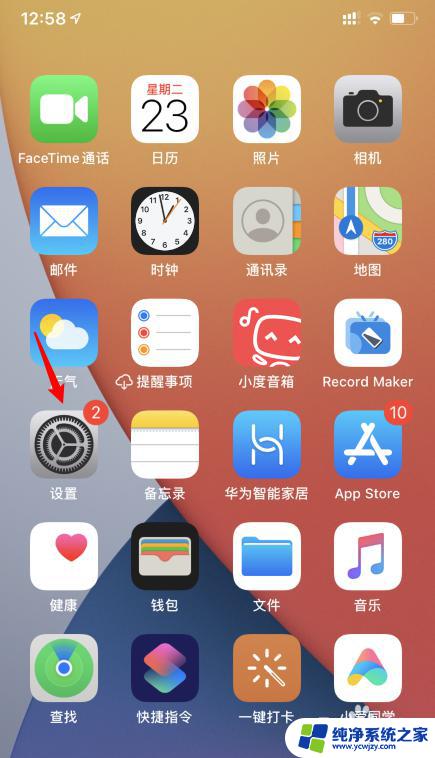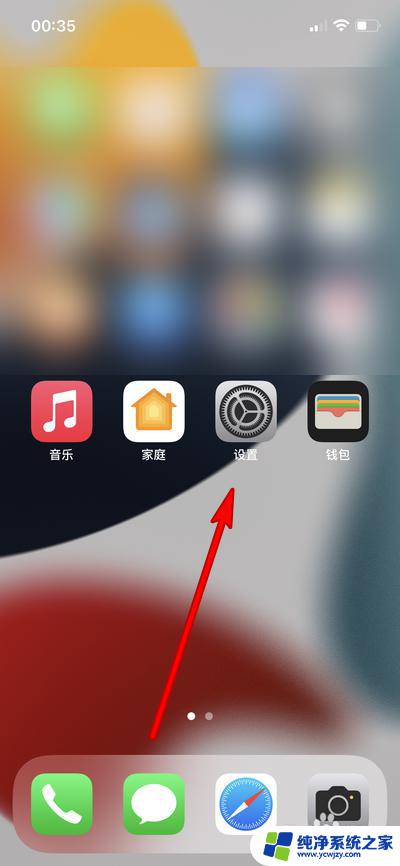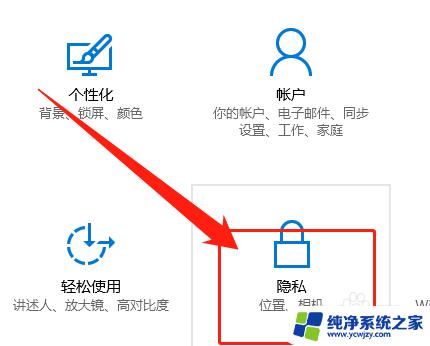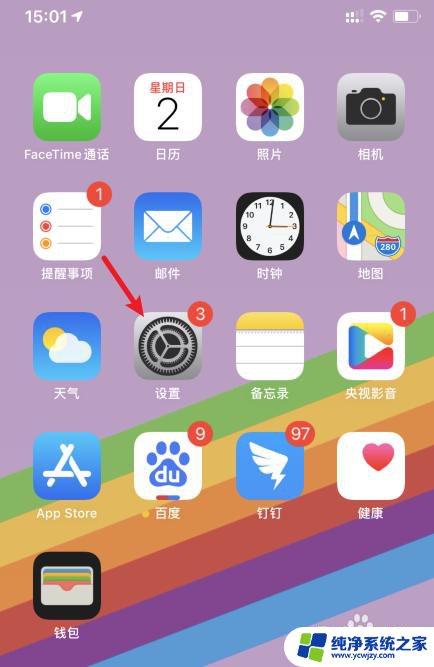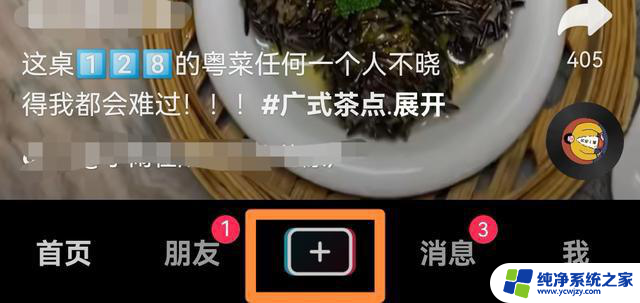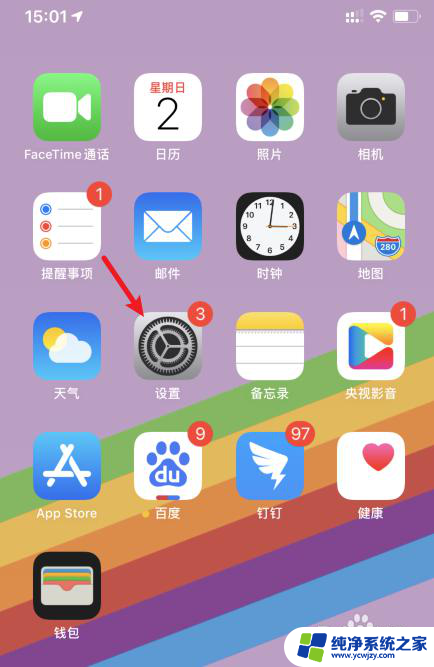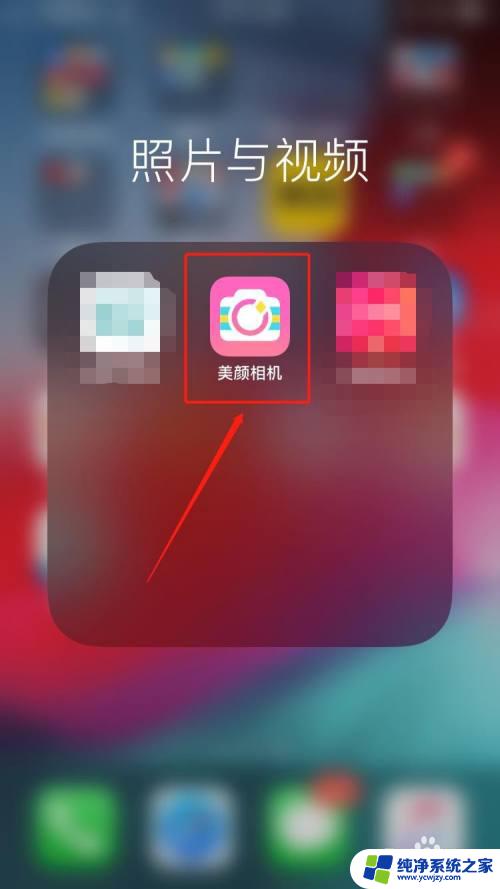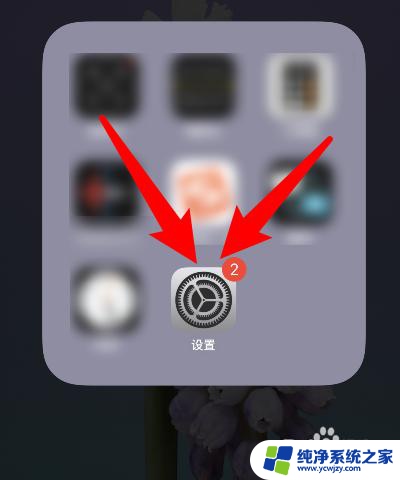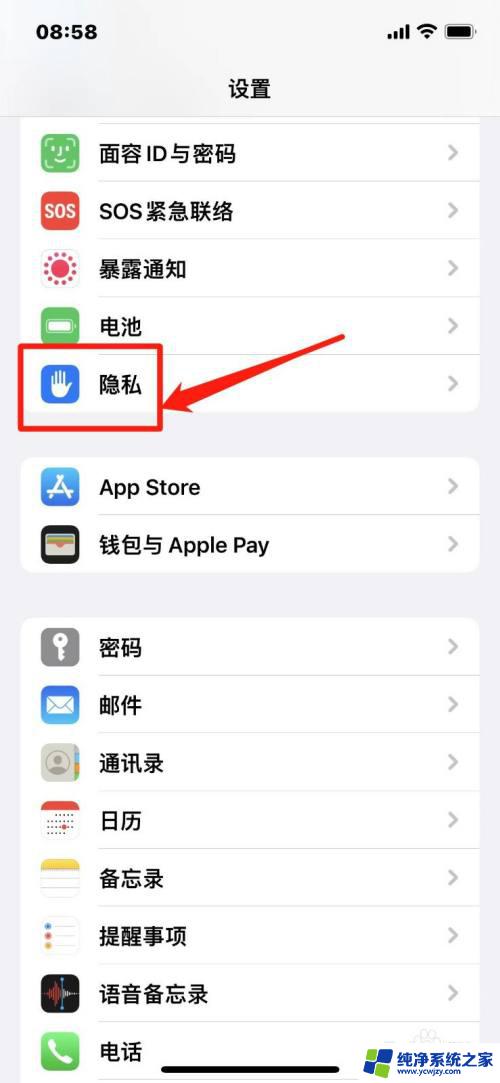苹果8plus前置摄像头镜像怎么调 苹果手机镜像前置摄像头设置方法
更新时间:2024-01-25 11:52:50作者:xiaoliu
在现代社交媒体的盛行下,自拍已经成为大部分人日常生活不可或缺的一部分,而苹果8 Plus作为一款备受欢迎的智能手机,其前置摄像头的镜像设置就成为了用户关注的焦点之一。在使用苹果手机进行自拍时,有时候我们会发现照片中的自己与实际形象有所不同,这是因为前置摄像头默认会进行镜像处理。如果您希望调整苹果8 Plus前置摄像头的镜像设置,下面将为您介绍一些简单的操作方法。让我们一起来了解一下吧。
操作方法:
1.首先解锁手机,打开【设置】

2.打开设置页面后,滚动找到并打开【相机】
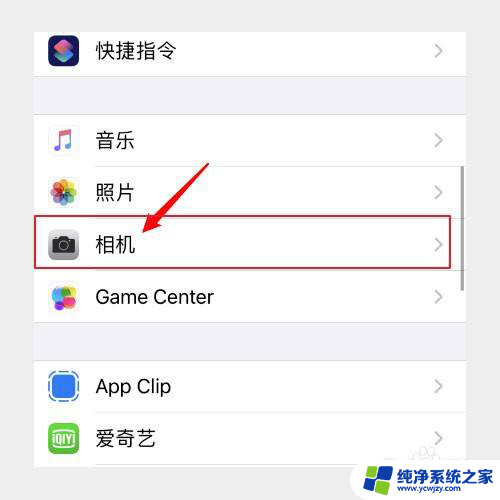
3.点击开关按钮,开启【镜像前置镜头】
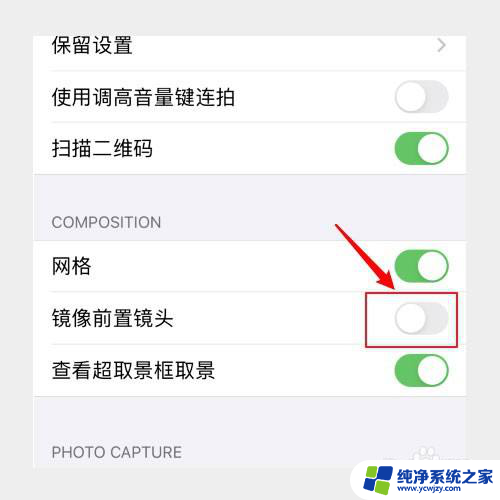
4.点击开启后,开关按钮会变成【绿色】
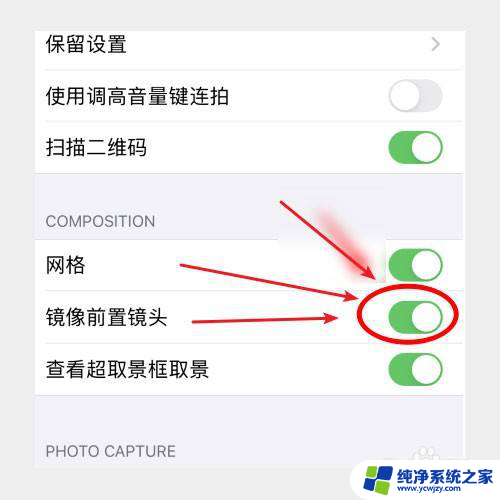
5.返回打开相机,切换前置摄像头自拍即可!

以上就是苹果8 Plus前置摄像头镜像调整的全部内容,有需要的用户可以按照以上步骤进行操作,希望对大家有所帮助。